특수문자는 숫자, 한글, 한자, 영문 등 소리 내어 말할 수 있는 언어가 아닌 특별한 모양의 문자를 말합니다. 간혹 회사에서 문서작업이나 PPT로 작업을 해야 할 때 특수문자나 이모티콘 단축키를 활용해야 할 때가 있습니다. 우리가 쉽게 아는 'Shift + 숫자'를 누르면 특수기호로 바뀌게 됩니다. 이번 시간에는 키보드에 없는 특수문자를 입력하는 방법과 컴퓨터에서 이모티콘 단축키에 대해서 소개하겠습니다.

키보드 특수문자 입력법
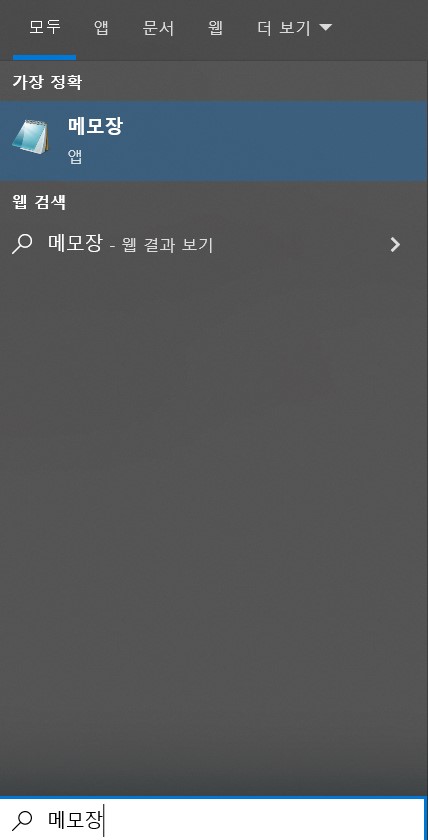
먼저 윈도우 검색창에 '메모장'을 검색 후 '메모장'에 들어가 줍니다.

일반적으로 사람들이 많이 쓰는 특수문자는 한글 자음 'ㅁ'을 입력하고 '한자 키'를 많이 사용하곤 합니다. (동시에 누르는것이 아닌 'ㅁ'을 입력 후 '한자키'를 눌러야 합니다.)
한글 자음 'ㅁ'을 입력하고 '한자 키'를 누르면 ♥,♡,★' 등 특수문자를 입력할 수 있습니다.
또한 'ㅁ'과 '한자키'는 당구장, 목욕탕, 클로버, 다이어몬드, 전화 등 특수문자를 입력할 수 있습니다.
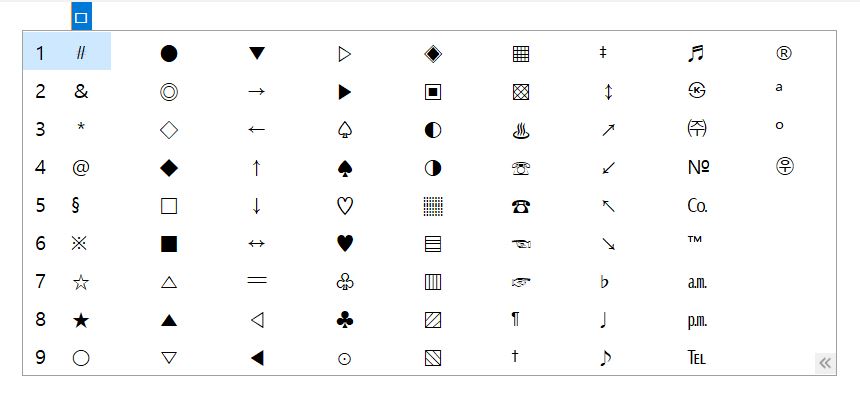
'ㅁ'과 '한자 키'를 누르시고 'tab키'를 누르시면 특수문자 표가 확장되어 볼 수 있습니다.
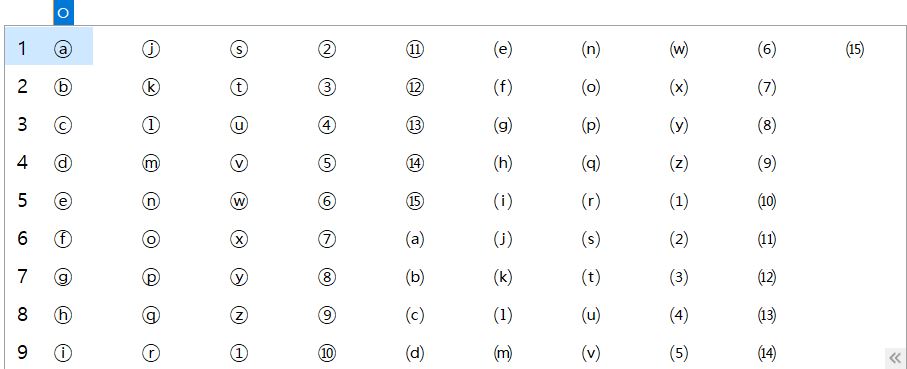
그리고 두 번째로 많이 사용하는 단축키는 'ㅇ'과 '한자 키'의 특수문자를 많이 사용하곤 합니다.
그렇지만 어떤 자음을 써야 내가 사용하고 싶은 특수문자가 나오는지를 모르겠다면 메모장에 특수문자 표를 만들어서 바탕화면에 놔두고 쓰고 싶은 특수문자를 복사해서 사용하는것을 추천합니다. 특수문자표를 만들어두면 언제든지 써야 할 때 사용할 수 있어 편리합니다.
밑에 첨부파일은 제가 만든 특수문자 표입니다. 필요하신 분들은 다운로드하셔서 쓰시면 됩니다.
이모티콘 단축키
요즘에는 컴퓨터에서 이모티콘을 지원해주기 때문에 키보드 특수문자 입력보다는 이모티콘을 더 많이 사용합니다.
'윈도우키 + ;' 또는 '윈도우키 + .'을 누르면 모바일에서 사용하는 이모티콘을 PC에서도 이모티콘을 사용할 수 있습니다.
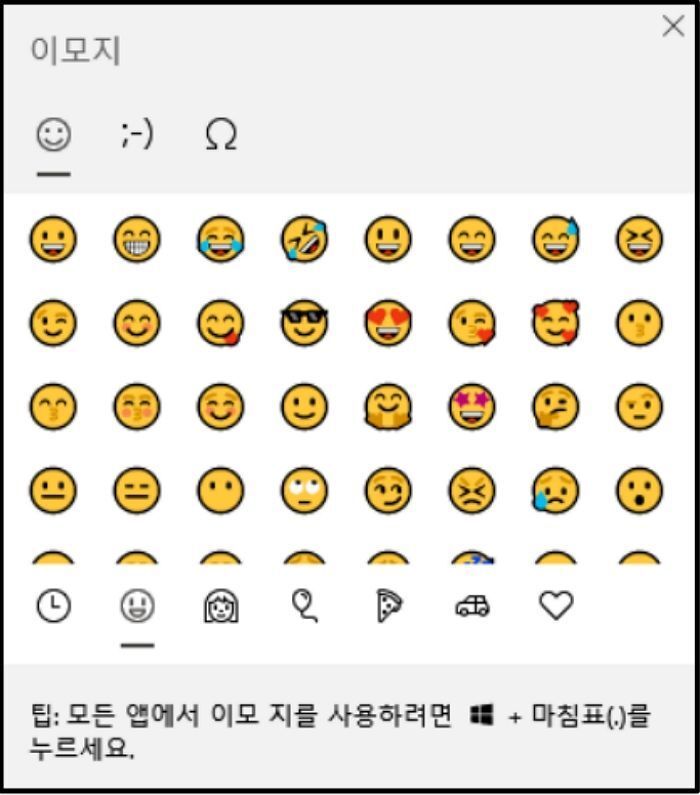
윈도우 단축키 간단정리, 이것만 알아도 ‘컴잘알’,'칼퇴' - 1편
윈도우 단축키 간단정리, 이것만 알아도 ‘컴잘알’,'칼퇴' - 1편
제가 오늘 알려드리는 윈도우 단축키를 쓰신다면 인터넷 작업을 할 때 작업의 속도가 빨라지며 빠른 퇴근을 할 수 있음을 보장해드립니다. 윈도우 단축키를 쓰기 전, 키보드를 보시면 좌측 윈도
live-in-everything.tistory.com
윈도우 단축키 간단정리, 이것만 알아도 ‘컴잘알’,'칼퇴' - 2편
윈도우 단축키 간단정리, 이것만 알아도 ‘컴잘알’,'칼퇴' - 2편
1편에 이어 2편 또한 간단하고 쉬운 윈도우 단축키 정말 필요한 5가지를 정리해보았습니다. 1편에는 윈도우 단축키 5가지를 숙지하셨나요? 2편에 올리는 5가지 단축키 또한 유용한 단축키이기 때
live-in-everything.tistory.com
'IT정보 꿀팁 > 문서작업 꿀팁' 카테고리의 다른 글
| 한글 문서 세로 쓰기 설정방법 (2) | 2022.07.22 |
|---|---|
| 한컴 문서 워터마크 그림삽입, 글자삽입 방법 - 저작권 보호 (0) | 2022.07.19 |
| 한글문서 암호 설정 방법 및 변경/해제 방법 (0) | 2022.07.16 |



댓글